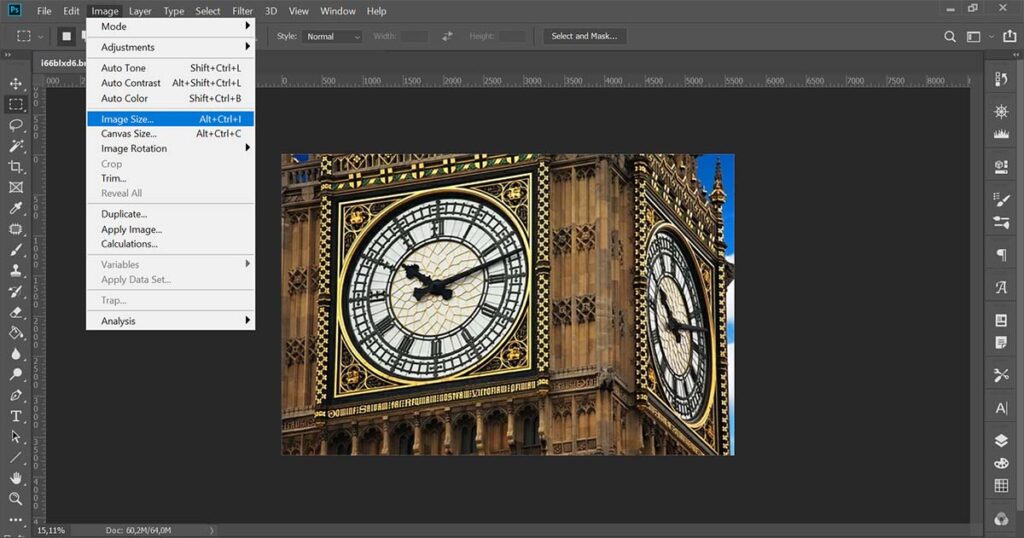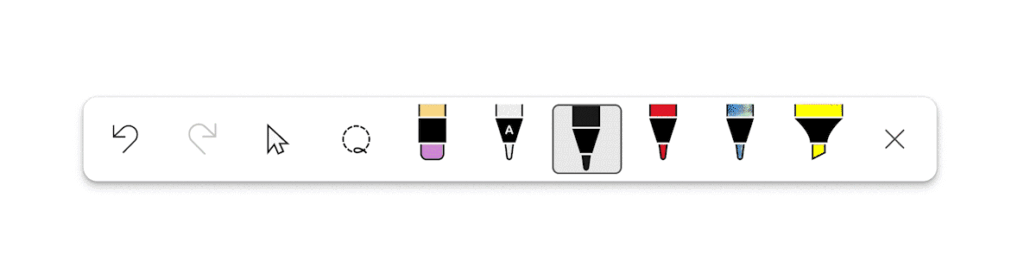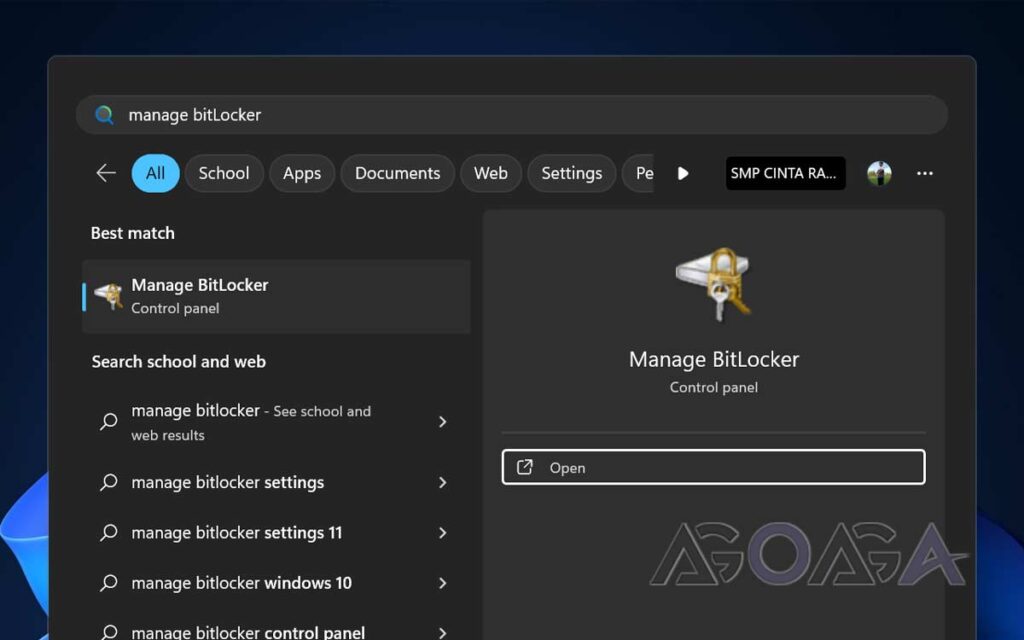Penting untuk mempelajari cara mengubah ukuran gambar di Photoshop karena mengubah ukuran gambar adalah salah satu keterampilan paling dasar yang perlu Anda kuasai saat menggunakan aplikasi ini untuk pertama kalinya.
Pengubahan ukuran gambar memungkinkan Anda mengontrol ukuran dan resolusi gambar, serta ukuran file, memungkinkan Anda mengonversi file gambar RAW 75MB yang sangat besar menjadi JPEG 10MB yang dapat dikelola sehingga cocok untuk penggunaan web.
Selain mengetahui cara mengubah ukuran gambar, Anda juga bisa mengatur ukuran gambar yang sesuai untuk keseluruhan kanvas yang sedang Anda kerjakan.
Seperti kebanyakan hal di Photoshop, tidak sepenuhnya jelas bagaimana melakukannya saat pertama kali memulai.
Untuk alasan ini, panduan berikut akan menunjukkan cara melakukannya.
Cara mengubah ukuran gambar di Photoshop
1. Tekan tombol pada keyboard Opsi + Cmd + I (MacOS) obsesi Alt+Ctrl+I (jendela)

Atau, pada layar kerja Photoshop, klik menu Gambar > Ukuran gambar…
2. Masukkan ukuran dan resolusi baru

Sekarang masukkan ukuran dan resolusi yang diinginkan. Jika Anda mengaktifkan tombol jepret lebar/tinggi (lebar dan tinggi tautan), Anda dapat mengubah salah satunya dan ukuran lainnya akan diubah secara otomatis.
Anda juga dapat mengubah resolusi, yang mengubah ukuran file dan kualitas gambar.
Mencetak kembali diaktifkan secara default. Ini memperkecil gambar dengan menghilangkan piksel dan memperbesar ukuran dengan menambahkan piksel. Hapus centang untuk memperkecil gambar tanpa kehilangan piksel jika Anda ingin mempertahankan resolusi gambar.
3. Setelah selesai, klik tombol Oke.
Demikianlah panduan cara mengubah ukuran gambar di photoshop, semoga isi artikel ini bermanfaat dan membantu anda. Jika terdapat kesalahan pada isi artikel ini, silakan kirimkan komentar koreksi Anda melalui email atau melalui media sosial kami di halaman kontak.